VYONDは誰でも簡単にアニメーションを作成できるツールです。
利用してみたい方の中には、自分のPCのスペックで使えるツールなのか心配な方もいるかもしれません。
また使い始めたけど、VYONDの動きが遅くて困っている方もいらっしゃるのではないでしょうか?
そこで今回は、VYONDを利用する上で必要なパソコンのスペックや重いと思った場合の対処法などについて紹介します。
VYONDを自分が持っているパソコンで操作したいと考えている方は、ぜひ最後まで読んでみてください。
目次
【大前提】VYONDはクラウド型ソフト

そもそもVYONDとは、クラウド型のアニメーション作成ソフトです。
商品紹介動画やプレゼンテーション、YouTube向けの動画などさまざまな目的で利用できます。
VYONDで作れる動画は、キャラクターアニメとホワイトボードアニメ、インフォグラフィックの3種類です。
それぞれ特徴があり、例としてホワイトボードアニメは真っ白な背景でアニメーションが展開されるため、視聴側が情報に集中しやすいという特徴を持っています。
VYONDについて詳細を知りたい方は以下の記事をチェックしてみてくださいね。
「VYOND」とは?ビジネスアニメーションの制作ツールを紹介!
VYONDで必要なパソコンのスペック

そこでこの項目では、VYONDで必要なパソコンのスペックや対応しているブラウザなどについて紹介します。
快適にVYONDで操作するためにも、利用前にチェックしておきましょう。
なお、VYONDで求められるパソコンのスペックと動画編集で求められるスペックには違いがあります。
動画編集に関しては、以下の記事で紹介しているので、ぜひ参考にしてみてください。
スペックが重要!動画編集に向いているパソコンを徹底解説!
VYONDが推奨しているスペック
VYONDが推奨しているスペックとしては、以下の通りです。
- メモリ8GB以上
- MacもしくはWindows 7(SP1移行)
動画編集のようにある程度高いスペックが求められるわけではないため、推奨スペックを満たしていればノートパソコンからでも操作できます。
そのため、VYONDを利用するためにわざわざ新しいパソコンに買い替える必要は基本的にないでしょう。
もし不安ならば、家電量販店やパソコン専門店などのスタッフに利用用途を伝えて、どのパソコンがおすすめなのか教えてもらうと良いでしょう。
VYONDが対応しているブラウザ
VYONDが対応しているブラウザは、次のとおりです。
- Google Chrome
- FireFox
- Microsoft Edge
SafariやOperaなどは対応していません。
そのため、もしVYONDを利用するのであれば、上記で挙げた3種類の中から自分が使いやすいと思うものを利用しましょう。
VVYONDが重いと感じた際の対処法
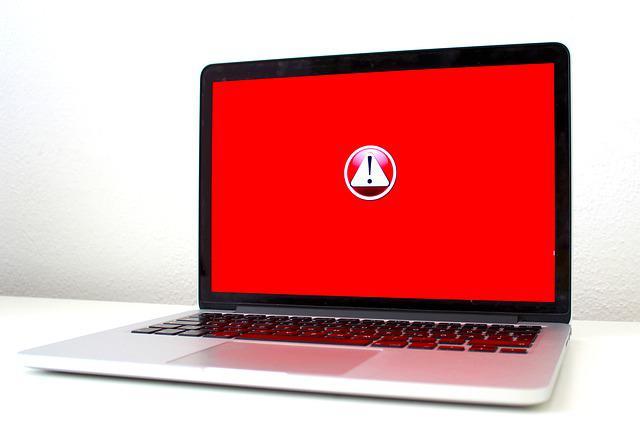
VYONDを利用するための推奨スペックを満たしていても、動作が重いと感じてしまうことがあるかもしれません。
そのことを踏まえて、最後の項目では重いと感じた際の対処法を8つ紹介します。
それぞれ試してみて、快適な環境で作業できるようにしましょう。
対処法1.ネット環境を見直す
VYONDはクラウド型のツールであるため、インターネット環境がないと操作できません。
そのため、ネット環境を見直してみましょう。
もしインターネットの速度が遅かったり、接続しにくかったりすると、VYONDが重くなってしまいます。
もしネット環境が原因ならば、プロバイダを見直したりネット環境が整っている場所へ移動したりしましょう。
ネット環境が整っている場所としては、ネカフェやコワーキングスペースなどが挙げられます。
対処法2.キャッシュを削除する
以前と比べて段々と重くなったのであれば、キャッシュデータを削除してみましょう。
長時間インターネットを利用しているとキャッシュデータが溜まっていき、段々とVYONDが重くなりやすくなります。
そのため、重くなったと感じた際にはキャッシュデータを削除してブラウザを一旦閉じてみてください。
もしほかの作業もしているのであれば、一度パソコンを再起動してみましょう。
対処法3.ブラウザをアップデートしてみる
ブラウザをアップデートしてみるのもVYONDを重く感じた際にできる対処法です。
ただし、ブラウザの自動アップデートを行っている際にVYONDを操作するのはあまりおすすめできません。
理由として、アップデートのタイミングがVYONDの編集作業中の場合、トラフィックが混雑状態になってしまい、さらに重くなってしまう可能性があるためです。
もしアップデートするのであれば、完了後にブラウザを再起動して作業を再開してみましょう。
対処法4.他のソフトやアプリを終了させる
VYONDを快適に利用する上では、メモリが重要になります。
もしVYONDが重いと感じたのであれば、他のソフトやアプリなどを終了させて、メモリを開放させましょう。
そうすることで、快適に操作できるようになるかもしれません。
対処法5.メンテナンスを待ってみる
VYONDでは定期的にメンテナンスを行っています。
そのため、メンテナンス次第では一部の機能が重くなってしまう場合があります。
もしメンテナンスが行われているようであれば、メンテナンスが終わるまで作業を中断して待つのがおすすめです。
対処法6.パソコンを再起動してみる
パソコンを再起動するのも、対処法の1つです。
そうすることで、VYONDが快適に利用できるようになるかもしれません。
パソコンのリフレッシュも重いときの対処法につながるため、1つの方法として取り組んでみましょう。
対処法7.VYOND上でこまめに保存する
VYOND上でこまめに保存するのも重要なポイントです。
こまめに保存しておけば、「重すぎてきちんと保存されていなかった!」といったトラブルを防げます。
なお、保存方法は「SAVE」をクリックすればOKです。
対処法8.OSをアップデートしてみる
OSのアップデートは重要で、そのままにしておくとシステムが不安定になったり、セキュリティリスクが高まったりする恐れがあります。
また、OSのバージョンがVYONDに対応していないがゆえに利用できない可能性もあるため、OSを最新版にアップデートした上でVYONDを利用してみましょう。
VYONDはスペックが低いPCでも利用可能!

今回は、VYONDを利用する上で必要なパソコンのスペックや重いと思った場合の対処法などについて紹介しました。
VYONDで求められるスペックはそこまで高くなく、ノートパソコンでも操作できます。
だからこそ、この機会にVYONDを使ってアニメーションを作ってみてはいかがでしょうか。
VYONDが気になっている方は以下の記事もおすすめですので併せてチェックしてみてくださいね。
VYONDでできることは?動画事例やメリット・デメリットも解説
動画クリエイターを目指している方は稼ぐ動画クリエイターになる方法について紹介している資料もありますので、以下のバナーからチェックしてい見てくださいね。
なお、アニメーションを作れる人材がいない場合には、「サムジョブ」を利用してみるのがおすすめです。
動画クリエイター在宅派遣サービスであり、アニメーション動画の制作依頼ができます。




















